Nastavenie povolenia zabezpečenia pre stĺpec
Nastavenie bezpečnostných oprávnení pre stĺpec prebieha v dvoch krokoch.
Povoliť zabezpečenie na úrovni stĺpca na jednom alebo viacerých stĺpcoch pre danú tabuľku.
Pre udelenie správnych prístupových práv pre konkrétnych používateľov alebo tímy je potrebné priradiť ďalší existjúci profil zabezpečenia alebo vytvoriť jeden alebo viac nových profilov zabezpečenia.
Po vytvorení profilu, môžete priradiť používateľov alebo tímy do tohto profilu, a nastaviť konkrétne čítanie, vytvoriť alebo povolenie zápisu pre daný stĺpec.
Ďalšie informácie: Koncepty zabezpečenia
Poznámka
Použitie terminológie súvisiacej s tabuľkami závisí od použitého protokolu alebo knižnice tried. Prečítajte si Použitie terminológie v závislosti od protokolu alebo technológie.
Povoliť zabezpečenie stĺpcov
Prihlásiť sa do Power Apps.
Vyberte Dataverse > Tabuľky.
Vyberte tabuľku.
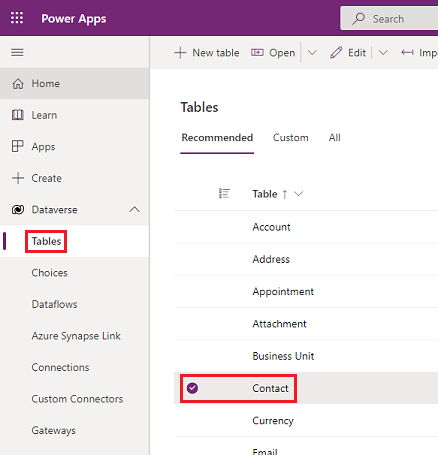
V časti Schéma, vyberte Stĺpce.
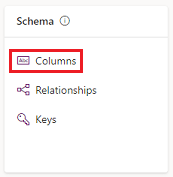
V zozname Stĺpce vyberte stĺpec.
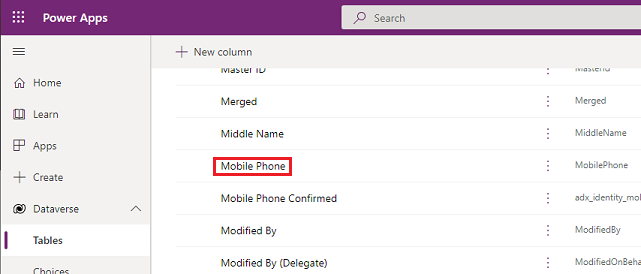
Rozbaľte Rozšírené možnosti a potom v časti Všeobecné povoľte Povoliť zabezpečenie stĺpcov.
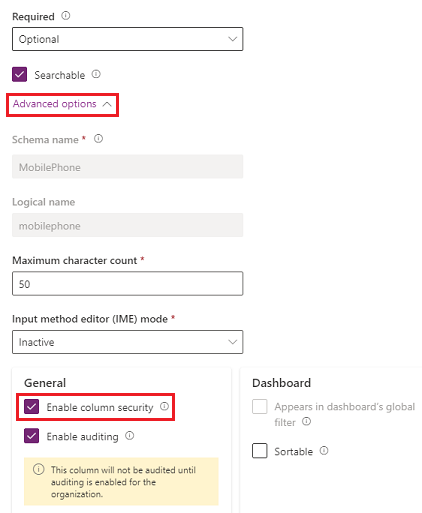
Vyberte položku Uložiť.
Priradenie profilov zabezpečenia a nastavenie oprávnení
Prihláste sa do centra spravovania Power Platform pomocou roly zabezpečenia na úrovni správcu systému alebo rovnocennými povoleniami.
Vyberte prostredie, pre ktoré chcete nakonfigurovať bezpečnostné profily.
Vyberte Nastavenia > Používatelia + povolenia > Profily zabezpečenia stĺpca.
Vyberte existujúci profil alebo vyberte Nový profil, zadajte názov, zadajte popis a potom vyberte Uložiť.
Vyberte kartu Používatelia, vyberte + Pridať používateľov, vyberte používateľov, ktorým chcete kontrolovať prístup, a potom vyberte Pridať.
Prepitné
Namiesto pridávania jednotlivých používateľov vytvorte jeden alebo viac tímov, ktoré zahŕňajú všetkých používateľov, ku ktorým chcete kontrolovať prístup.
Vyberte kartu Povolenie stĺpca, v stĺpci Názov vyberte jeden alebo viac stĺpcov a potom vyberte Upraviť. Nakonfigurujte tri stĺpce pre požadovaný prístup.
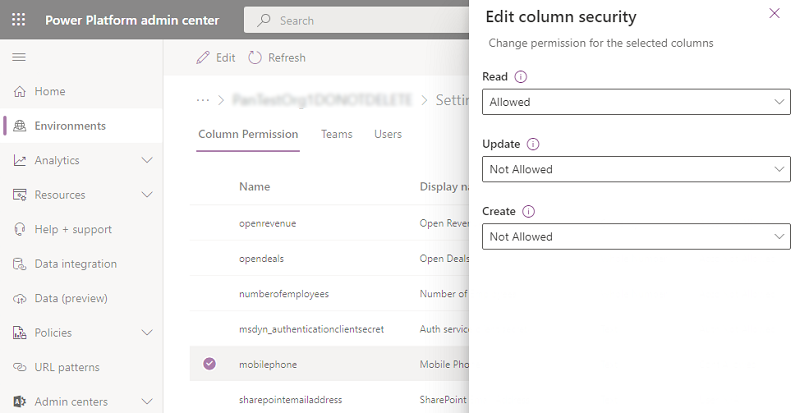
Vyberte položku Uložiť.
Používatelia, ktorí nie sú definovaní v profiloch zabezpečenia na úrovni stĺpca, nebudú mať prístup k stĺpcu mobilný telefón vo formulároch kontaktov alebo zobrazeniach. Hodnota stĺpca sa zobrazí  ********, čo znamená, že stĺpec je zabezpečený.
********, čo znamená, že stĺpec je zabezpečený.
Pozrite si tiež
Zabezpečenie na úrovni stĺpcov na kontrolu prístupu
Povoľte alebo zakážte zabezpečenie pre stĺpec na riadenie prístupu